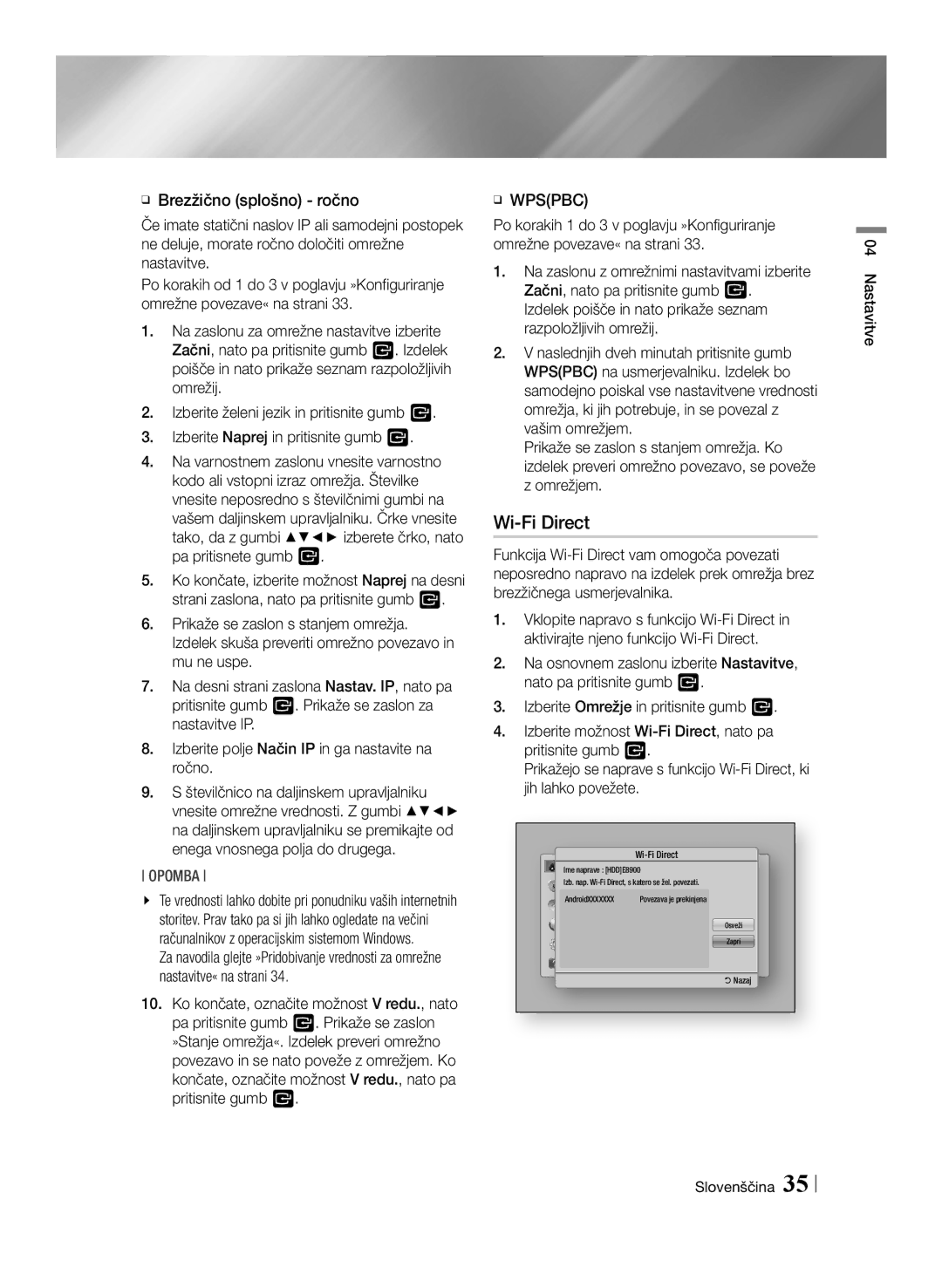BD-HDD Combo
Vagy testi sérülést okozhat
Biztonsági információk
Figyelmeztetés
Utasításokat jelzi
Figyelem
Óvintézkedések
Fontos biztonsági utasítások
Lemezek tárolása és kezelése
3D funkció használata
Kezelési óvintézkedések
Szerzői jogok
Tartalomjegyzék
Tartalomjegyzék Magyar
Készülékkel nem lejátszható lemeztípusok
Előkészületek
Lemezek és formátumok kompatibilitása
Készülékkel lejátszható lemezek és tartalmak
Logói
Régiókód
Készülék által ismert lemeztípusok
Támogatott videófájlok
Támogatott formátumok
Megjegyzések az USB csatlakozással kapcsolatban
Támogatott filmfelirat fájlformátumok
Támogatott zenefájlok
Támogatott képfájlok
Biztonságos eltávolítása funkciót
Samsung nem vállal felelősséget adatvesztésért
Audio/Video kábel RF kábel a TV-hez
Tartozékok
Avchd Advanced Video Codec High Definition
Ellenőrizze az alábbi tartozékok meglétét
Hátsó panel
Az elülső panel
02 Előkészületek
Távirányító
Távirányító bemutatása
Elemek behelyezése
TV Mute
TV Power
Távirányító beállítása a TV-hez
TV vezérlőkódok
Csatlakoztatás TV-hez Audió/Videó kábellel és RF kábellel
Csatlakoztatás
Csatlakoztatás
Módszer Audio Színek illesztése
Csatlakoztatás TV-hez
Piros
Csatlakoztatás Magyar
Csatlakoztatás Audió rendszerhez
Vezetékes hálózat
Csatlakoztatás hálózati útválasztóhoz
Vezeték nélküli hálózat
Beállítás menete
Exit gomb Kilépés az aktuális menüből
Beállítások
Távirányító gombjai a Beállítások menü használatához
Részletes funkció információk
Beállítási menü funkciói
Digital Plus „Be beállításával
Nagyobb színmélységet eredményez
Képminőség javítása DVD-k lejátszásakor
Digital Plus és Dolby TrueHD esetén
Hang
Írja be a 4 jegyű jelszót a számgombokkal
Meg kell adnia a jelforrást, amely a készülékhez
Csatlakoztatva van
Ország kiválasztása
Engedélyezése a készülékkel
Többi
Amikor csatlakoztatja őket a hálózathoz
Csatlakoztatott hálózati eszközök kezelése és a
Portra csatlakoztatott külső HDD felvételhez
Ilyeneket
Menüben
Működnek
� Egér beállításai Vezeték nélküli USB egér
Készülék elején lévő USB porthoz
Konfigurálása a készülékhez
Smart Hub-on
\\ Jelszó Írja be a 4 jegyű jelszót a számgombokkal
Biztonság
Beállítása
Az alábbi opciók módosíthatók igény szerint
Információk automatikusan frissíthetők
Másolási idő növekedhet
Segítséghez
Közös illesztőfelület
\\ a készülékhez CI és CI+ CAM használható
Szoftverének frissítését a legújabb verzióra
Hálózati kapcsolat konfigurációja
Hálózatok és az Internet
Vezetékes hálózat
ĞĞ Vezeték nélküli általános Automatikus
Hálózati beállítások értékeinek beszerzése
Vezeték nélküli hálózat
Windows XP
ĞĞ Vezeték nélküli általános Manuális
Wi-Fi Direct
ĞĞ Wpspbc
Készüléken PIN kóddal
Wi-Fi eszközön keresztül
Soft AP
Készüléken PBC-vel
Online
AllShare beállítások
Eszköz neve
Szoftverfrissítés
USB-n
Csatornán
Lemezről
Készenléti frissítés
Letöltéssel
Válassza ki a kívánt fájlokat
Média lejátszás
Helyezzen be egy lemezt a lemeztálcára
Az AllShare Play képernyő elérése
Megnyomva különböző funkciók érhetők el
Az AllShare Play funkció használata
Nemrég lejátsz Legutóbb lejátszott tartalmak listája
Lejátszólistába
Picasa Picasán tárolt tartalmak lejátszása
Az AllShare szoftver letöltése
Facebook a Facebook-on tárolt tartalmak lejátszása
Family Story Family Story-n tárolt tartalmak lejátszása
Vezérlő PC fájlok
Vezérlés mobileszközzel
AllShare Play csatlakozás
PC fájlok lejátszása
Disc Menu
Videólejátszás vezérlése
Távirányító videólejátszásra használható gombjai
Tools menü használata
Időkeresés
Címet is
Tételkeresés
Kezdve
Távirányító zenehallgatásra használható gombjai
Zenelejátszás vezérlése
Bonusview
Beolvasás
Számok ismétlése Audió CD-n
Audió CD-n lévő számok keverése
Lejátszólista készítése CD-ről
Fotó tartalmak lejátszása
AMG All Media Guide funkció
Tools menü használata fájl kijelölése után
Fiókjába
Kívánt számra vagy fájlra
Számot vagy fájlt
Bejel./Kijel Be/kijelentkezés funkcióval
TV csatornák megtekintése
DTV funkciók
PIP
Fő képernyő Alképernyő
PIP Picture-In-Picture funkció használata
Csatornák szerkesztése
Csatorna lista
Műsorújság képernyő megjelenítése
Csatornaképernyő
Csatorna állapotjelző ikonok
Piros a Műsorterv beállítása
Ütemezéskezelő
Teletext szolgáltatás használata
Műsorújság képernyő
Megjeleníti az index tartalomjegyzék oldalt a
Tipikus teletext oldal
Tárolja a teletext oldalakat
Teletext olvasása közben
Az éppen nézett TV csatorna rögzítése
További funkciók
Felvétel
Rendelkezésre álló szabad hely ellenőrzése
Nem rögzített TV csatornák nézése
Egyidejű felvétel
Más csatorna nézése TV csatorna rögzítése közben
Két TV csatorna egyidejű felvétele
Timeshift információk
Az Timeshift funkció
Timeshift kezdése a Play gombbal
Indítsa el az Timeshift funkciót a Szünet gombbal
Felosztás
Rögzített felvétel lejátszása
Rögzített cím szerkesztése
Cím egy szakaszának felosztása
3D funkciók
Cím egy szakaszának felosztása részleges törlés
Másolás
Videók, zenék vagy fotók másolása
3D konvertálást támogató 2D tartalmak
3D mélység beállítása
DTV megtekintése 3D effektussal
Egyebek Videó kimenet 720p 3D
Smart Hub használata
Hálózati szolgáltatások
Smart Hub bemutatása
Webböngésző használata
Samsung Smart View
BD-Live
Dual View
Megfelelőség és kompatibilitás
Függelék
09 Függelék Magyar
Hálózati szolgáltatás felelősségének kizárása
Másolásvédelem
Licenc
Függelék
Megjegyzés a nyílt forráskódú licencről
Megjegyzés
További információk
Hdmi
Használni
BD-Live internetkapcsolat Mi az érvényes tanúsítvány?
BD-adatok törlése
Beállítások
Felbontás a kimeneti mód szerint
BD Wise
DTV megjelenítés Kimenet Hdmi / csatlakoztatva
Auto
PCM
Digitális kimenet kiválasztása
PCM
DTS
Bármelyik
Optikai
Probléma Megoldás
Hibaelhárítás
Kép zajos vagy torz
Egyéb problémák
Foglalkozik, és hajtsa végre újra az utasításokat
Szervizhez
Javítás
WPA2-PSKTKIP/AES
Műszaki adatok
WEPOPEN/SHARED
WPA-PSKTKIP/AES
Area
Termékhez tartozó akkumulátorok megfelelő ártalmatlanítása
Web Site
Kombiniran predvajalnik
Električni udar ali poškodbo
Varnostne informacije
Opozorilo
Izdelka
Držanje plošč Prstni odtisi ali praske na plošči
Previdnostni ukrepi
Pomembni varnostni napotki
Pozor
Uporaba funkcije 3D
Previdnostni ukrepi pri ravnanju z napravo
Pomembne Zdravstvene in Varnostne Informacije ZA 3D-SLIKE
Če želite gledati 3D-vsebino, priključite
Avtorske pravice
Vsebina
Upravljanje predvajanja glasbe
Vsebina Slovenščina
Snemanje
Vrste plošč, ki jih vaš izdelek ne more predvajati
Kako začeti
Združljivost plošče in oblike
Vrste plošč in vsebin, ki jih lahko predvaja izdelek
Logotipi plošč, ki jih predvajalnik lahko predvaja
Regijska koda
Podpora video datotek
Podprte oblike
Ločljivost
Opombe o USB-povezavi
Podprte oblike datotek s podnapisi
Podpora glasbenih datotek
Podprte slikovne datoteke
Kako začeti
Avdio/video kabel Kabel RF za televizor
Dodatki
Avchd visoka ločljivost naprednih video kodekov
Preverite, ali ste prejeli spodaj navedene dodatke
Hrbtna plošča
Čelna plošča
Daljinskega upravljalnika
Daljinski upravljalnik
Pregled daljinskega upravljalnika
Vstavljanje baterij
Uporablja se za prilagajanje glasnosti televizorja
Kode za upravljanje televizorja
Kodo vnesite s pritiskom ustreznih številčnih gumbov
GumbFunkcija Uporablja se za vklop in izklop televizorja
Rdeč Bel Rumen
Priključki
Priklop na televizor z avdio/video kablom in kablom RF
Priključki
Primerjajte Barve
Priklop na televizor
Način
Primerjajte barve Način
Priključki Slovenščina
Priklop na avdio sistem
Žično omrežje
Priklop na omrežni usmerjevalnik
Brezžično omrežje
Nastavitveni postopek
Nastavitve
Osnovni zaslon
Element
Podrobne informacije o funkcijah
Gumb Return Vrnitev v prejšnji meni
Gumbi v vnesi / Smer
Funkcije nastavitvenega menija
Plošč DVD
Ustrezal videosignalu
Naprave televizorja, monitorja itd
Globino
Povezana naprava
Tools
Možnosti skupne rabe trdega diska tega izdelka
Povezane naprave
Omogoča vam brezžično povezati druge vrste
Jih povezujete z omrežjem
Povezan z omrežjem
Podatkovno storitev
Trenutno gledate, nudi podatkovno storitev
Meniju
Osebnega računalnika
Brezžično USB-tipkovnico ali miško
USB-tipkovnico, povezano z izdelkom
Ali okno tipkovnice Qwerty
Vse nastavitve se bodo ponastavile na tovarniške nastavitve
Varnost
Omrežjem
Signalom vidite sliko
Ujemale z vašimi željami
Čas kopiranja se lahko poveča
Upravljanje na daljavo našemu klicnemu centru
Splošni vmesnik
\\ Ta izdelek deluje s CI in CI+ CAM
Izdelka
ĞĞ Žično samodejno Ko končate zgornje korake 1 do
Omrežja in internet
Konfiguriranje vaše omrežne povezave
Žično omrežje
\\ Podatki so odvisni od različice sistema Windows
Pridobivanje vrednosti za omrežne nastavitve
Brezžično omrežje
ĞĞ Brezžično splošno samodejno
Ime naprave HDDE8900
Prek izdelka s kodo PIN
Mehka dostopna točka
Prek brezžične naprave
Prek izdelka s PBC-jem
Spletu
Nastavitve AllShare
Ime naprave
Nadgradnja programske opreme
Prek USB-ja
Prek kanala
Prek diska
Nadg. v pripravljenosti
Prek prenosa
Vstavite ploščo na pladenj za ploščo
Predvajanje predstavnostnih vsebin
Dostop do zaslona AllShare Play
Uporaba funkcije AllShare Play
Na vrhu strani kliknite na »Podpora«
Za prenos programske opreme AllShare
Kombiniran predvajalnik BD-HDD Combo
Nadzor z vašo mobilno napravo
Povezava AllShare Play
Mobilna naprava
Uporaba menija Orodja
Upravljanje predvajanja videa
Številčnimi gumbi vnesite
Predvajati drug naslov
Pritisnite gumb
Poglavje po vašem izboru
Upravljanje predvajanja glasbe
Kopiranje
Ponavljanje posnetkov z avdio CD-plošče
Mešano predvajanje posnetkov na avdio CD-plošči
Izdelava predvajalnega seznama CD- plošče
Funkcija AMG Vsepredstavnostni vodnik
Predvajanje fotografij
Uporaba menija z orodji, ko je označena datoteka
Strani in pritisnite gumb
Postopek ponovite za vsak
Naložiti
Vse posnetke ali datoteke
Gledanje TV-kanalov
Funkcije DTV
Podzaslon
Uporaba funkcije PIP slika v sliki
Urejanje kanalov
Seznam kanalov
Ogled zaslona vodnika
Zaslon kanala
Ikone za prikaz stanja kanala
Uporaba teleteksta
Upravitelj sporedov
Fastext
Tipična stran teleteksta
Snemanje trenutnega TV-kanala, ki ga gledate
Napredne funkcije
Snemanje
Preverjanje razpoložljive velikosti pomnilnika
Gledanje različnih TV-kanalov, ki se ne snemajo
Istočasno snemanje
Gledanje drugih kanalov med snemanjem TV-kanala
Istočasno snemanje dveh TV-kanalov
Podatki o funkciji Timeshift
Funkcija »Timeshift«
Vklop funkcije Timeshift z gumbom Play
Vklop funkcije Timeshift z gumbom Pause
Zaustavitev funkcije Timeshift
Predvajanje posnetega naslova
Urejanje posnetega naslova
Deljenje izseka naslova razdeli na dva
Funkcije 3D
Deljenje izseka naslova delno brisanje
Kopiraj
Kopiranje videoposnetkov, glasbe ali fotografij
Ogled DTV-ja s 3D-učinkom
Prilagoditev globine 3D
Če izdelek ni priključen s kablom Hdmi
Konfigurirajte omrežne nastavitve. Glejte strani 33~36
Omrežne storitve
Uporaba pametnega vozlišča Smart Hub
Pregled pametnega vozlišča Smart Hub
Pregled spletnega brskalnika
Uporaba spletnega brskalnika
Orodja Prikaz okna z orodji
Rumeni C Za preklop kazalca
Premik po strani navzgor/navzdol
Obvestilo o skladnosti in združljivosti
Priloga
Priloga Slovenščina
Zavrnitev odgovornosti za omrežne storitve
Zaščita pred kopiranjem
Licenca
Priloga
Priloga Slovenščina
Zmanjševanje velikosti PCM
Dodatne informacije
Opomba
Nastavitve Nastavitve 3D
Izbriši podatke BD
Internetna povezava BD-Live
Kaj je veljavno potrdilo?
Izdelku pošlje potrdilo
Nastavitev Način Hdmi Način Video
Ločljivost glede na način izhoda
„„ Predvajanje plošč Blu-ray/e-vsebin/digitalnih vsebin
Hdmi priključen
Ločljivost
Ogled DTV
Izhod Hdmi priključen
Priloga
Bitni tok
Optični Sprejemnik Ki podpira Ki podpira signal
Optični signal Signal
Izbiranje digitalnega izhoda
Optični
Ki podpira Ki podpira signal
Katera koli
Težava Ukrep
Odpravljanje napak
Samsungovega pooblaščenega serviserja
Nenavaden prikaz signala Hdmi
Če imate druge težave
Pojasnila glede vaše težave, ter ponovite postopek
Popravila
WPA-PSK TKIP/AES
Tehnični podatki
Wlan
WEP OPEN/SHARED
Evropski Garancijski List
@ Garancijski Pogoji
Ustrezno odstranjevanje baterij v tem izdelku